Qué debes configurar nada más comprarte un teléfono Android
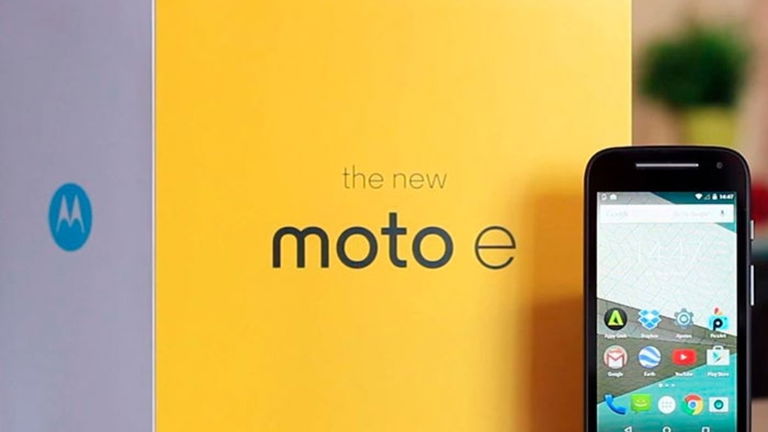
Entre Navidad, año nuevo y reyes seguro que más de uno de vosotros tendrá un nuevo móvil Android. Si no es así, te recomiendo echar un vistazo a nuestros artículos de guía para comprar el smartphone ideal, o puedes consultar los mejores smartphones de gama baja, media o alta, a ver si te ayudan a inspirarte.
En el caso que sea tu primera vez con un smartphone Android en la mano, este artículo te ayudará a configurar tu terminal para su uso diario y adecuarlo según tus necesidades. Sobretodo esta lista está pensada para las personas que vienen de iOS o para aquellos que se trate de su primer smartphone.
Cómo configurar tu primer Android
Todos los consejos expuestos a continuación tratan de mejorar la experiencia del primer Android con recomendaciones, es decir, no son ni mucho menos obligatorias. Aclarado esto y sin más dilación, ¡empecemos con los consejos!
Configuración de seguridad
En tu smartphone tenemos nuestros contactos, nuestro correo, nuestras conversaciones y demás datos personales, hasta puede que nuestra información bancaria. Con más o menos información confidencial, siempre es recomendable establecer un PIN, contraseña o patrón para protegerse de curiosos o en peor caso, de proteger mínimamente tu información en caso de pérdida del dispositivo.
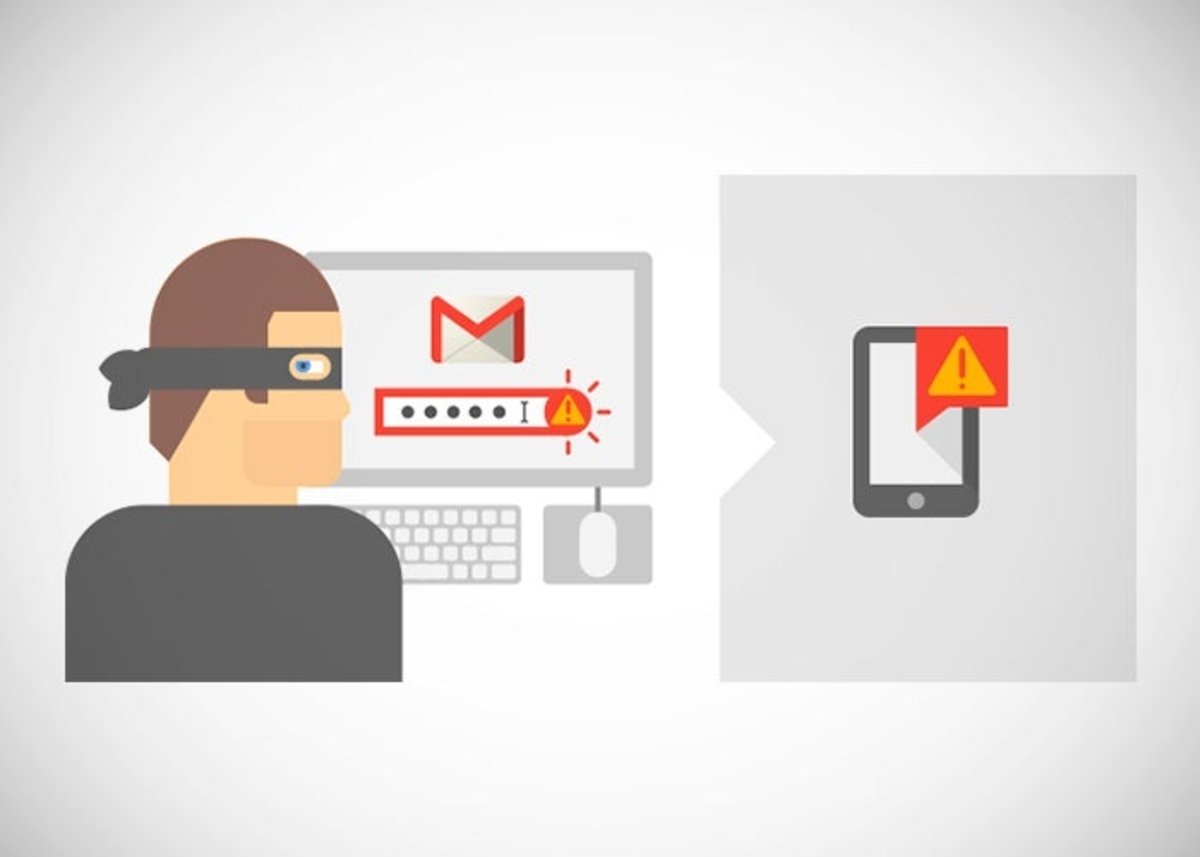
Hay varias aplicaciones, sobretodo las de gestión bancaria, que obligan a establecer precisamente un PIN, contraseña o patrón en la pantalla de desbloqueo de tu teléfono, en el caso por ejemplo que desees que guarde tu nombre de usuario y/o contraseña.
Cuenta de Google
Al encender tu móvil Android por primera vez, lo segundo que te pide es tu cuenta de Google. Sin ella, tu teléfono no podrá instalar aplicaciones oficiales, es decir, para acceder a la Play Store e instalar cualquier aplicación es necesario registrar una cuenta de Google.
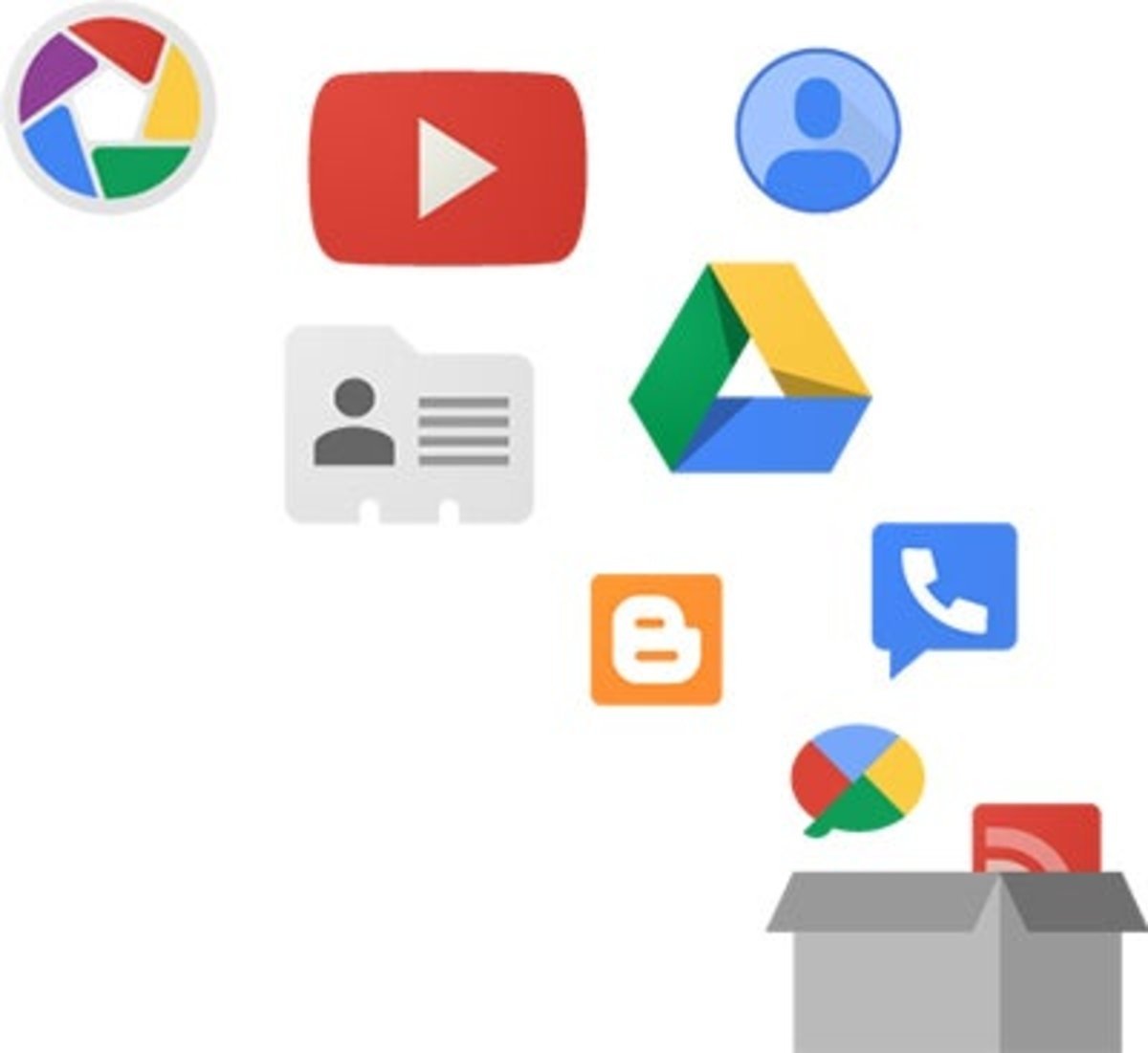
Con ella, todos tus datos de tu terminal del tipo contactos, fotografías (Google Photos), redes Wi-Fi y más se irán almacenando en su nube y en caso de pérdida o cambio de terminal podrás acceder a ellos sin la necesidad de traspasar archivos de un terminal a otro, es decir, día tras día va configurando tu copia de seguridad.
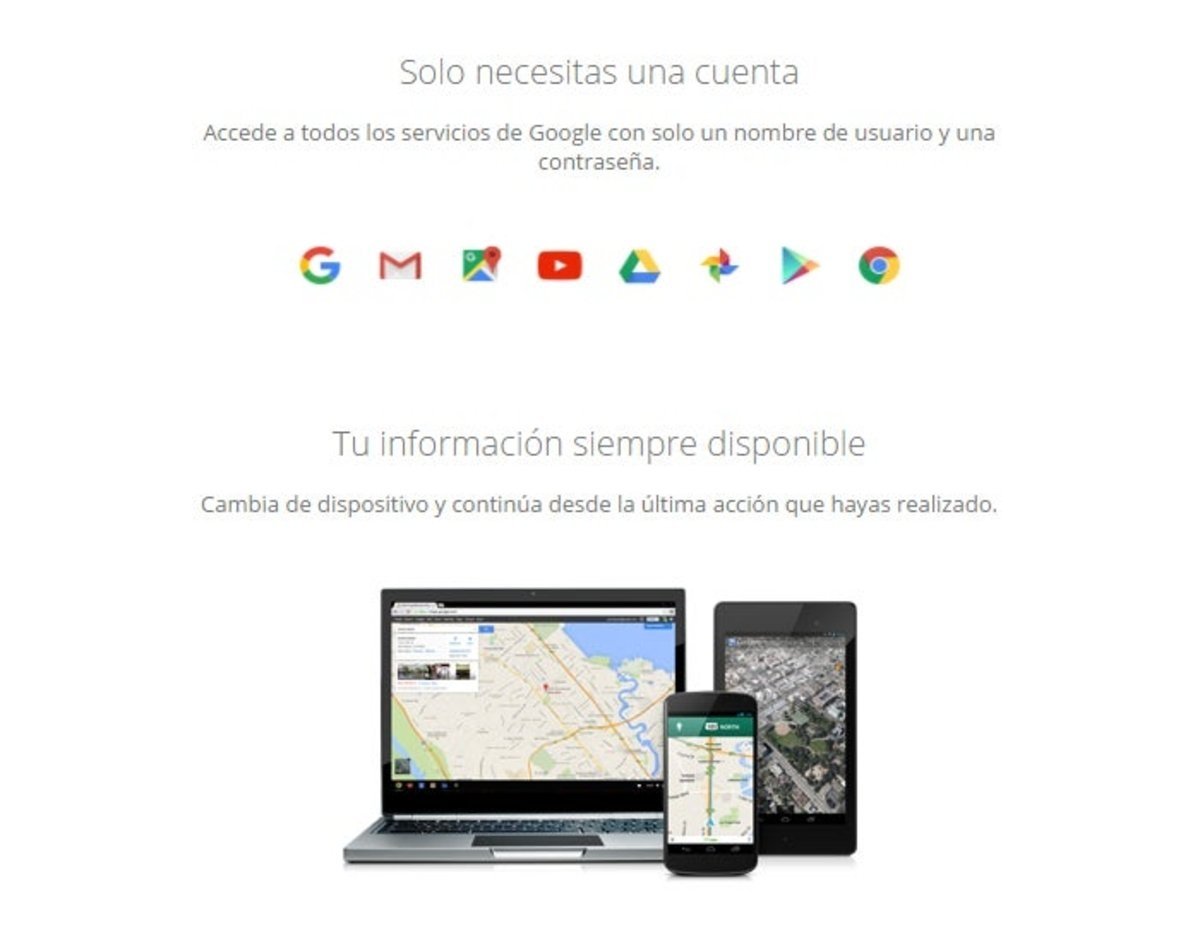
Hoy en día una cuenta de Google se podría considerar imprescindible: con ella tienes todo Google en un solo lugar, tienes correo electrónico (Gmail), música (Play Music), mapas (Google Maps), SMS (Hangouts), navegador (Chrome), calendario (Google Calendar), almacenamiento masivo en la nube (Drive) y redes sociales (Google+), entre muchos otros servicios.
Adaptarlo tu nuevo Android a tí
Tu teléfono será el centro de tu vida social, será tu cámara, será tu ordenador, tu fuente de información y obviamente, tu forma de comunicarte con los tuyos. En definitiva, será una herramienta de uso diario y hasta me atrevería a decir que lo usamos mínimo una vez cada hora. En consecuencia, debemos adaptar nuestro Android a nuestro gusto para cumplir su función de la mejor forma.
Lo primero es configurar la pantalla inicial de tu launcher. En esa pantalla deberemos poner las aplicaciones que más usamos para poder acceder a ellas de forma más rápida; por ejemplo, WhatsApp, Hangouts, cámara, teléfono y música. Adicionalmente, puedes incluir carpetas de aplicaciones o widgets que faciliten tu uso con el terminal.
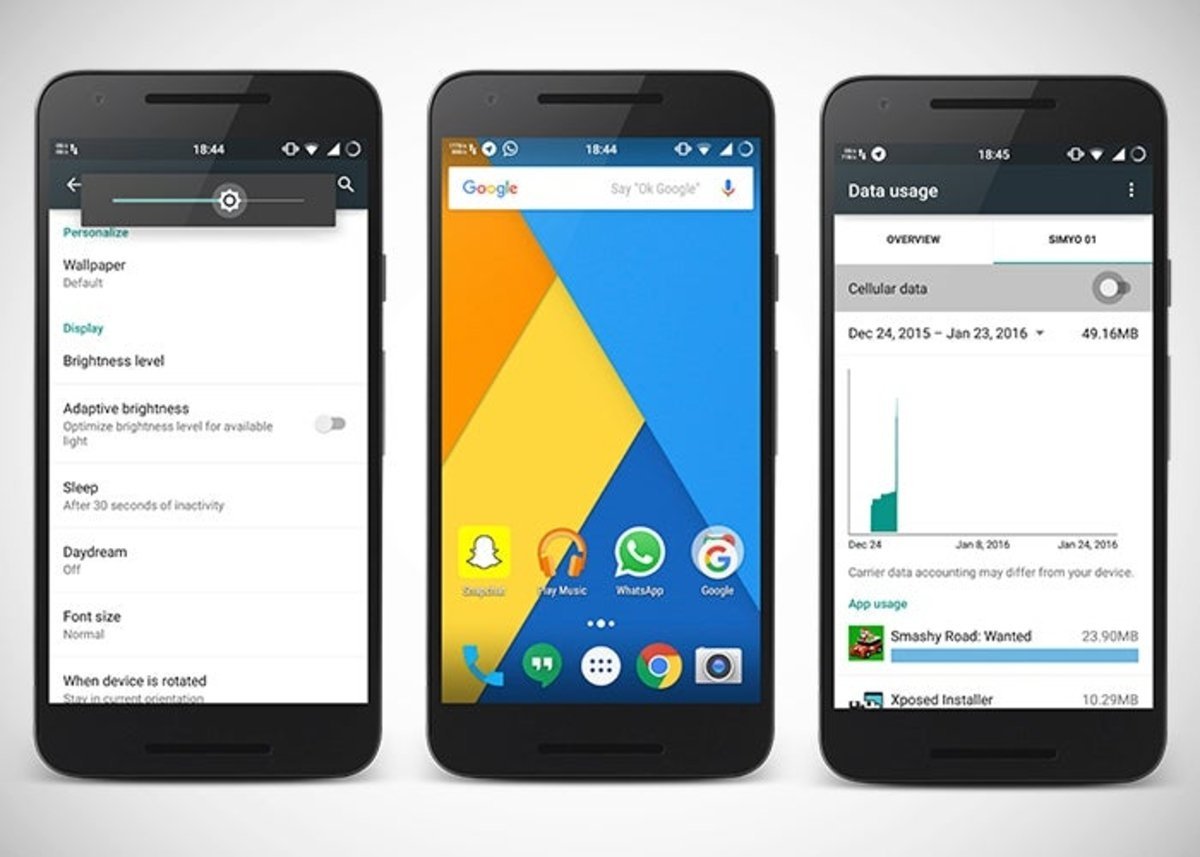
En segundo lugar, deberás aprender a adaptar tu terminal según tus necesidades, es decir, la configuración del terminal en según que situaciones. Empezamos con la conexión a internet. Las redes Wi-Fi y los datos (internet por satélite) gastan en gran medida la batería de tu terminal, por lo que no deberán estar activados a la vez. Si te encuentras en tu casa activaremos el Wi-Fi y desactivaremos los datos, en la calle o derivados, si queremos recibir mensajes o correos, activaremos los datos.
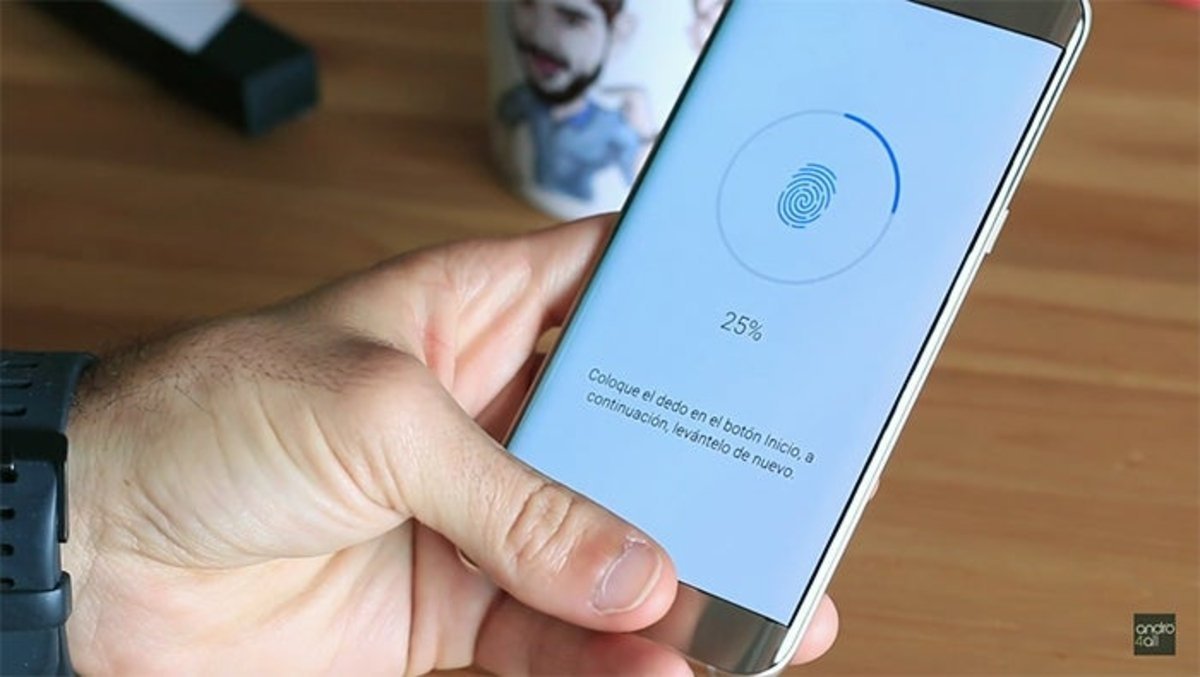
El brillo de tu pantalla también forma parte de los elementos que más batería drenan, por lo que lo ajustaremos según las necesidades del momento. Si no queremos mover "la barra de brillo" según las necesidades, hoy por hoy todos los smartphones incluyen la opción de "Autoajustar brillo", pero también gasta la batería como nadie.
Por lo demás, os lo dejo en vuestras manos, ya que se trata de cosillas personales, que configuraréis con experiencia y a vuestro gusto. Espero que os hayan sido útiles estos consejos, cualquier duda puedes comentar abajo o mirar los mejores consejos en nuestro canal de Youtube:
¿Qué te parece Android? ¿Echas de menos algún consejo?